Microsoft hat aktualisiert und veröffentlicht Gerätezustand Update für Windows 8.1. Die Cyberkriminalität nimmt zu und dieses Update zielt darauf ab, die Online-Sicherheit beim Betrieb von Bank- und anderen Finanzkonten zu verbessern. Dieses Update wird Ihnen helfen, den Sicherheitsstatus Ihres Computers zu überwachen und zu überprüfen, bevor Sie vertrauliche Bank- und Finanztransaktionen online ausführen können.
Gerätezustand für Windows 8
Wenn Sie sich nach der Installation von Device Health bei Ihrem Bankkonto oder einem anderen sensiblen Konto anmelden und die Webseite feststellt, dass Ihr Gerät unsicher ist, werden Sie zuerst gewarnt, bevor Sie sich anmelden und mit der Transaktion beginnen können. Das Bank- oder Finanzinstitut müsste jedoch an diesem Programm teilnehmen. Dies ist nur ein weiterer Weg, der zeigt, wie Unternehmen und Kunden zusammenarbeiten können, um den Zustand der Geräte der Kunden zu überwachen – was einen Aspekt der kollektiven Verteidigung gegen Online-Diebstahl darstellt.
Device Health ist ein Windows-Dienst, der Informationen zum Gerätezustand bereitstellt. Wenn Sie diese Software installieren, wird Ihnen empfohlen, sichere Verfahren zur Softwarenutzung anzuwenden. Dies stellt sicher, dass die zertifizierten E-Commerce- und Online-Banking-Partner basierend auf den von Device Health erhaltenen Informationen einen besseren Schutz bieten können.
Nehmen wir an, Sie öffnen Ihren Windows 8-Laptop und geben Ihre Zugangsdaten ein, um sich bei Ihrer Banking-Website anzumelden.
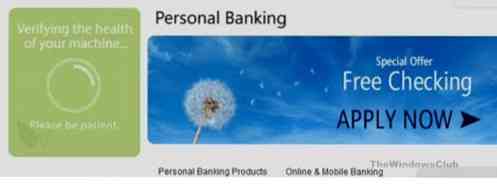
Wenn die Webseite feststellt, dass Ihr Computer unsicher oder kompromittiert ist, werden Sie gewarnt. Es werden auch Schritte vorgeschlagen, die Sie unternehmen müssen.
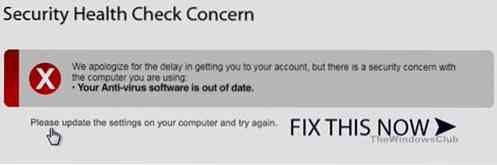
Um das Device Health-Update zu installieren, öffnen Sie Ihre Systemsteuerung und klicken Sie auf Windows Update. Klicken Sie auf den Link Nach Updates suchen. Wenn es für Ihr Gerät und Betriebssystem verfügbar ist, wird es unter Optionale Updates installieren angeboten. Wählen Sie es aus und klicken Sie auf Installieren. Wenn Sie es jederzeit deinstallieren müssen, können Sie dies über die Systemsteuerung tun. Programm-Applet deinstallieren.
Weitere Informationen finden Sie unter KB2938861.
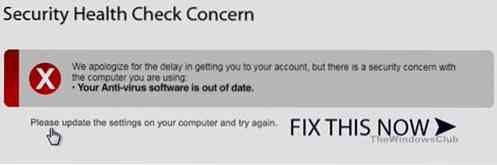
 Phenquestions
Phenquestions


